
Windows 10 menyertakan beberapa fitur baru yang mencolok seperti Tugas Lihat desktop virtual , Cortana , browser Edge , menu Start, dan aplikasi yang berjalan di windows. Berikut adalah beberapa perbaikan lain yang lebih terabaikan.
Jika Anda meningkatkan dari Windows 7, Anda juga akan menemukan banyak dari peningkatan dari Windows 8 . Ini mencakup semuanya dari dialog salin file baru dan Manajer Tugas dengan manajer startup untuk peningkatan keamanan .
A PDF Printer
TERKAIT: Windows 10 Hampir Di Sini: Inilah Yang Perlu Anda Ketahui
Windows telah menawarkan cara bawaan untuk mencetak dokumen ke file sejak Windows Vista. Namun, Microsoft telah terobsesi untuk mendorong format XPS mereka sendiri . Namun, dengan Windows 10, Anda akan menemukan printer “Microsoft Print to PDF” terpasang. Cetak ke sana untuk mencetak dokumen ke PDF dari mana saja di Windows, semuanya tanpa menginstal perangkat lunak pihak ketiga.
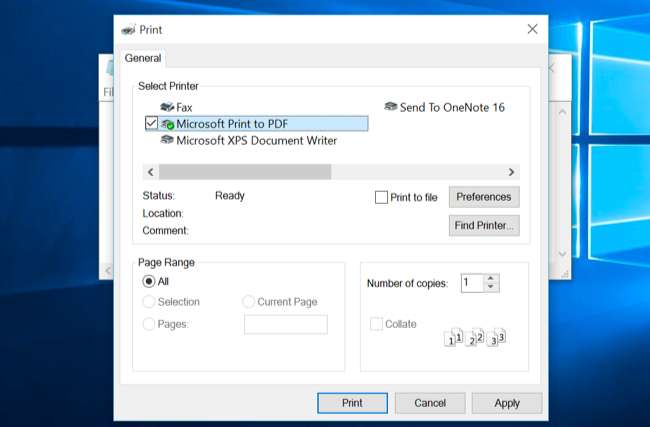
Game dan Perekaman Layar
TERKAIT: Cara Merekam Gameplay PC dengan Game DVR dan Game Bar Windows 10
Windows 10 termasuk fitur "Game DVR" bersama dengan "Game Bar" untuk mengaktifkannya. Setelan untuk ini tersedia di aplikasi Xbox, dan ini dimaksudkan untuk merekam video game PC saat Anda memainkannya.
Namun, Game DVR dapat digunakan untuk merekam video apa pun di desktop Anda. Ini menyediakan perekam layar bawaan yang dapat Anda picu dengan pintasan keyboard cepat.
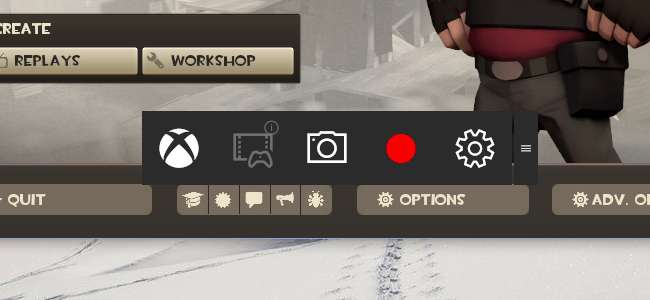
Ambil File Dengan OneDrive
OneDrive telah banyak berubah dari Windows 8.1. Microsoft membuang sistem OneDrive Windows 8.1 dan file placeholdernya dan memulihkan klien OneDrive yang ditemukan di Windows 7. Ini berarti fitur "ambil file" telah kembali. Aktifkan dan Anda dapat menggunakan situs web OneDrive untuk "mengambil file" dari mana saja di PC Windows yang tersambung, selama itu dinyalakan. Jika PC Anda berjalan dan Anda ingin mengakses file yang tidak Anda tambahkan ke OneDrive, ini dapat melakukannya untuk Anda.
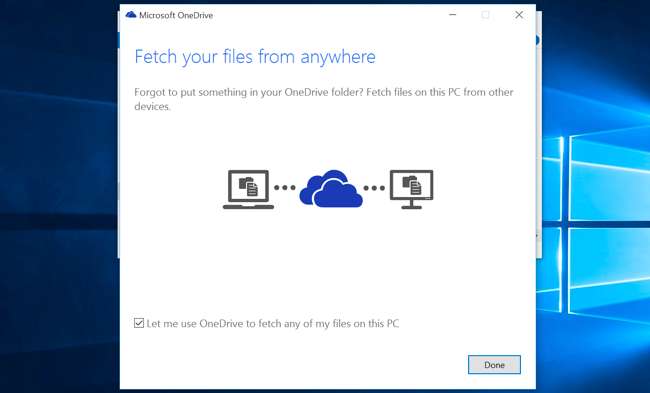
Screenshot Berwaktu di Snipping Tool
TERKAIT: Cara Menggunakan Alat Pemotong di Windows untuk Mengambil Tangkapan Layar
Microsoft menambahkan fungsi penundaan ke Alat Pemotong , alat tangkapan layar bawaan di Windows. Ini memungkinkan Anda untuk memulai pengatur waktu dan mengambil tangkapan layar satu hingga lima detik kemudian. Sebelumnya, ini memerlukan utilitas tangkapan layar pihak ketiga.
Windows 10 juga dipertahankan hotkey screenshot built-in ditambahkan di Windows 8 . Tekan Tombol Windows + Print Screen untuk mengambil screenshot dan menyimpannya ke folder Pictures \ Screenshots di akun pengguna Anda.
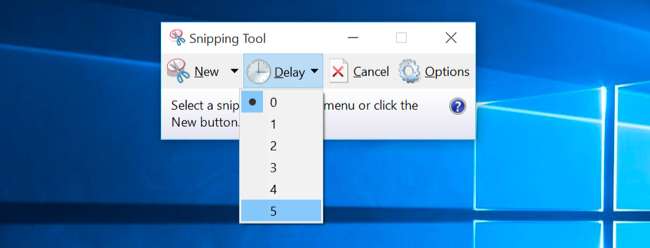
Pintasan Keyboard di Command Prompt
TERKAIT: 32 Pintasan Keyboard Baru di Windows 10
Command Prompt memperoleh sejumlah fitur berguna di Windows 10, termasuk dukungan untuk pintasan keyboard seperti Ctrl + V untuk menempel . Di versi final Windows 10, peningkatan Command Prompt ini diaktifkan secara default.
Semua orang membicarakan tentang peningkatan Command Prompt pada satu titik, tetapi mereka telah dibayangi oleh Cortana, Tampilan Tugas, dan fitur-fitur baru lainnya sejak saat itu.
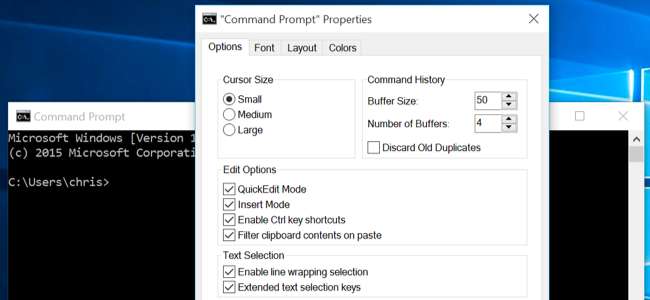
Pengaturan Touchpad Asli
TERKAIT: Cara Menghentikan Klik Trackpad yang Tidak Disengaja di Windows 10 (Dan Peningkatan Mouse Lainnya)
Masih banyak lagi pengaturan untuk touchpad laptop sekarang dapat dikontrol di aplikasi Pengaturan bawaan di bawah Perangkat> Mouse dan touchpad. Sebelumnya, fitur-fitur ini hanya dapat diakses dan dikonfigurasi di alat konfigurasi panel sentuh khusus pabrikan.
Opsi seperti penolakan telapak tangan, tindakan tiga jari apa yang dilakukan, dan menonaktifkan touchpad saat mouse terhubung semuanya ditemukan di sini. Microsoft mulai menambahkan dukungan untuk opsi ini di Windows 8, tetapi opsi Windows 10 terlihat lebih lengkap dan komprehensif.
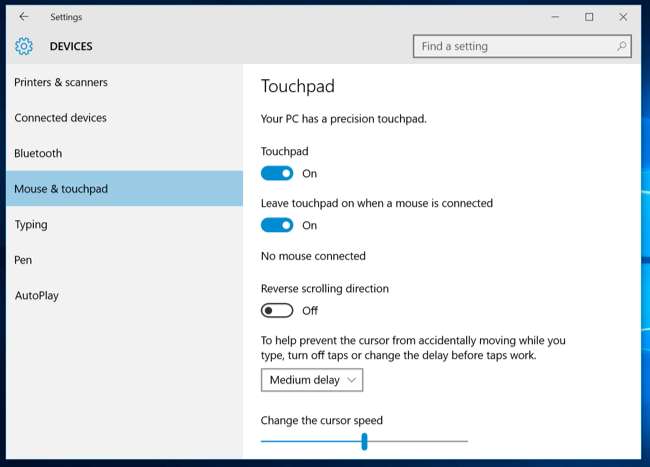
Menggulir Aplikasi Latar Belakang
Windows 10 menambahkan opsi "Gulir jendela tidak aktif saat saya mengarahkan kursor ke atasnya" yang memungkinkan pengguliran di aplikasi latar belakang, dan ini aktif secara default. Ini memungkinkan Anda untuk memindahkan kursor mouse ke atas aplikasi di latar belakang - meskipun tidak fokus - dan menggulir dengan roda mouse atau touchpad Anda. Kursor akan menggulir apa pun yang melayang di atasnya. Mac OS X juga mengaktifkan fitur ini secara default.

Scaling Monitor yang Lebih Baik
TERKAIT: Cara Membuat Windows Bekerja Lebih Baik pada Tampilan DPI Tinggi dan Memperbaiki Font Buram
Windows 10 membaik tampilan penskalaan dari Windows 8.1 . Sekarang, Anda dapat mengatur level penskalaan DPI independen untuk setiap tampilan yang terhubung. Jadi, jika Anda memiliki perangkat resolusi tinggi seperti Microsoft Surface dan monitor eksternal beresolusi lebih rendah, Anda dapat memberikan level penskalaan DPI pada setiap tampilan sehingga semuanya terlihat benar. Sebelumnya, semua layar yang terhubung berbagi pengaturan penskalaan DPI.
Untuk melakukan ini, kunjungi aplikasi Pengaturan, pilih Sistem, dan pilih Layar. Jika Anda memiliki beberapa layar yang terhubung, Anda dapat mengatur tingkat yang berbeda untuk masing-masing layar. Antarmuka ini hanya memungkinkan Anda memilih level dengan peningkatan 25 persen. Jika Anda membutuhkan lebih banyak konfigurasi, pilih "Pengaturan tampilan lanjutan" di sini, pilih "Ukuran teks dan item lain lebih lanjut," dan klik tautan "Setel tingkat penskalaan khusus" di Panel Kontrol lama untuk menyetel tingkat penskalaan yang lebih tepat.
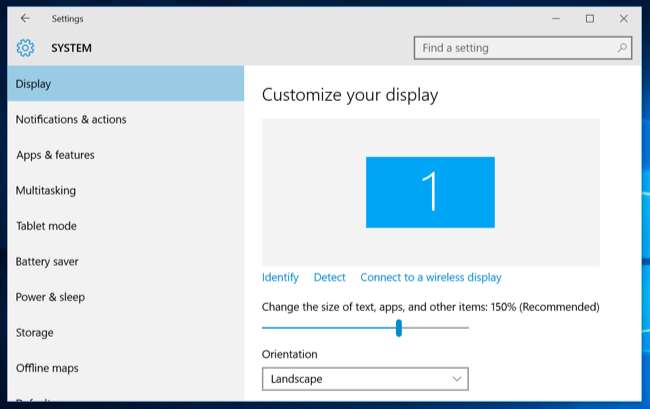
Aplikasi Sideload
TERKAIT: Windows 10 Memungkinkan Anda Untuk Sideload Aplikasi Universal, Sama Seperti Android
Windows 10 bukan lagi sistem penguncian bergaya iPad. Ya, Windows Store masih ada, dan biasanya ini satu-satunya sumber aplikasi "universal" gaya baru tersebut. Tapi kamu bisa aktifkan aplikasi sideload dengan klik cepat di aplikasi Pengaturan . Setelah Anda melakukannya, Anda dapat menginstal aplikasi universal dari luar toko aplikasi. Seperti pada Windows 8, Anda bisa mendapatkan aplikasi desktop tradisional dari mana saja tanpa mengaktifkan sideload.
Ini bukan hanya keuntungan bagi pengguna yang ingin memasang aplikasi yang tidak disetujui - ini berarti bisnis dapat melakukan sideload aplikasi lini bisnis di perangkat mereka sendiri tanpa proses penyiapan yang mengganggu. Mereka bahkan dapat melakukan sideload aplikasi ke perangkat Windows 10 apa pun, sedangkan Windows 8 Professional yang sebelumnya diperlukan, PC yang bergabung dengan domain, dan "kunci produk sideload" hanya tersedia melalui kontrak lisensi volume.
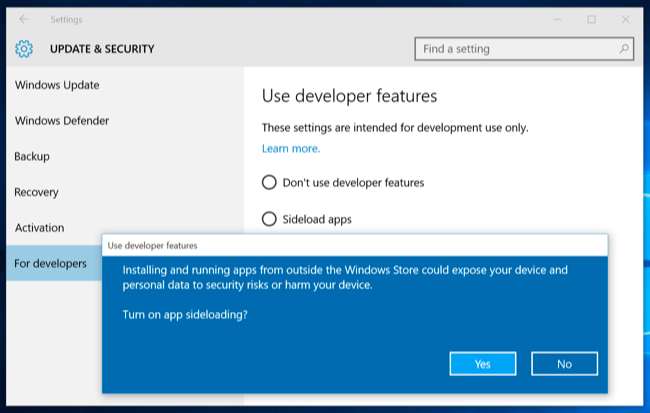
Akses Cepat di File Explorer
TERKAIT: Cara Menonaktifkan Akses Cepat di File Explorer pada Windows 10
File Explorer telah menerima sedikit perbaikan. Sekarang defaultnya ke tampilan "Akses Cepat" yang menunjukkan folder yang sering diakses dan file yang baru diakses. Tampilan "Akses Cepat" di bar samping menawarkan akses cepat ke folder yang sering digunakan dari mana pun Anda berada. Ini jelas dirancang untuk membantu pengguna yang kurang berpengalaman menemukan file penting mereka lebih cepat, menghilangkan rasa frustrasi saat menggali melalui sistem file.
Jika Anda tidak menyukai perubahan ini, Anda bisa nonaktifkan tampilan Akses Cepat dan buka File Explorer untuk PC Ini .
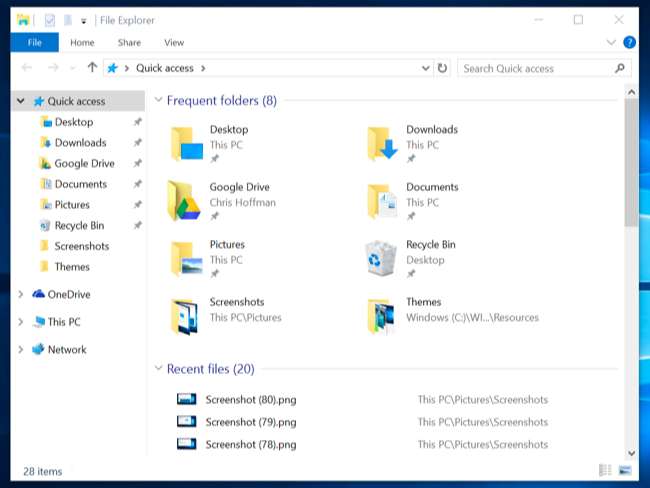
Beberapa perubahan lain kurang jelas. Misalnya, Windows 10 tidak aktif Pemulihan Sistem secara default. Ini menghemat ruang pada penyimpanan perangkat Anda yang seharusnya digunakan oleh titik pemulihan. Dalam teori, Fungsi Reset Windows 10 dan alat seperti perintah SFC dan DISM dapat membantu mengembalikan Windows 10 ke status kerja jika rusak. Namun Pemulihan Sistem masih merupakan bagian dari Windows, dan Anda dapat mengaktifkannya sendiri dari Panel Kontrol jika Anda ingin menjadikannya sebagai jaring pengaman.







